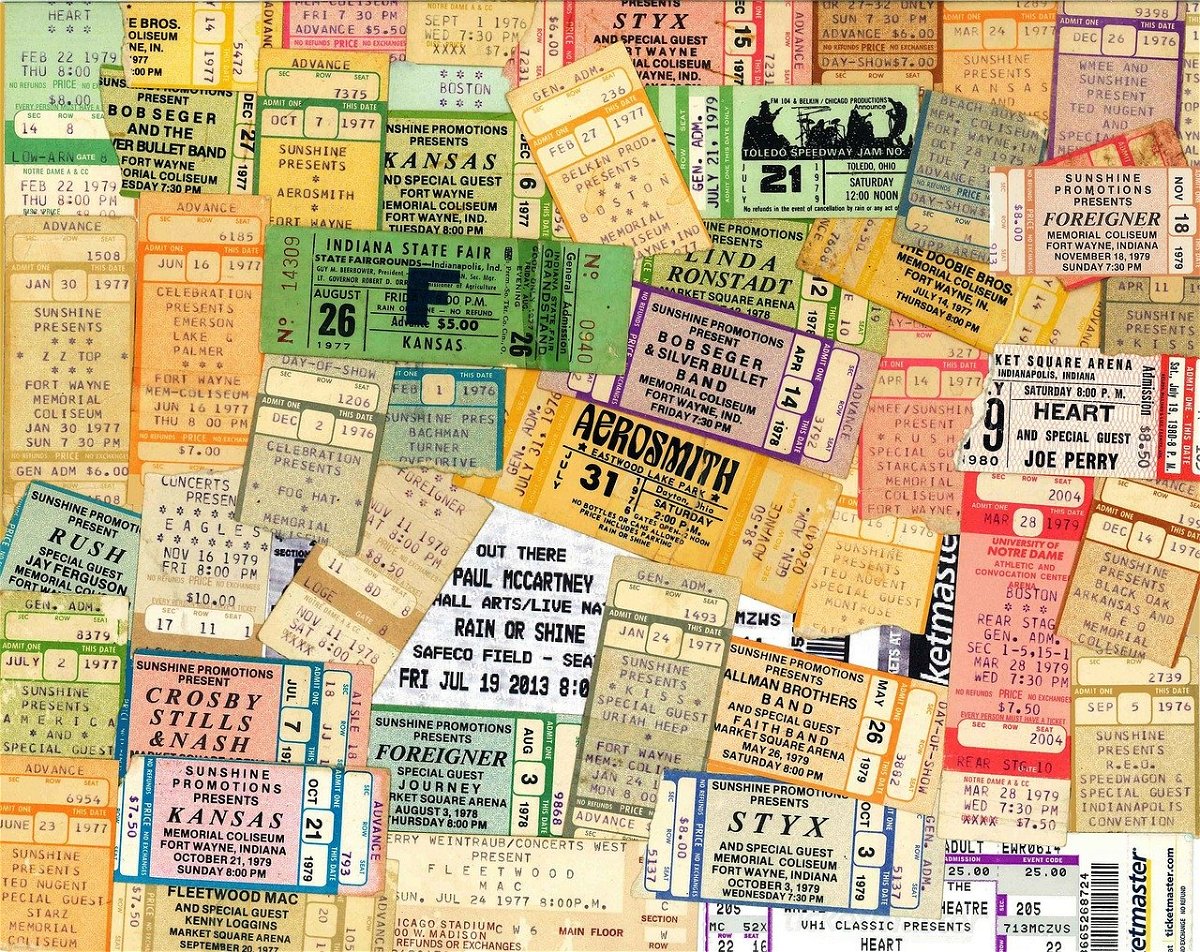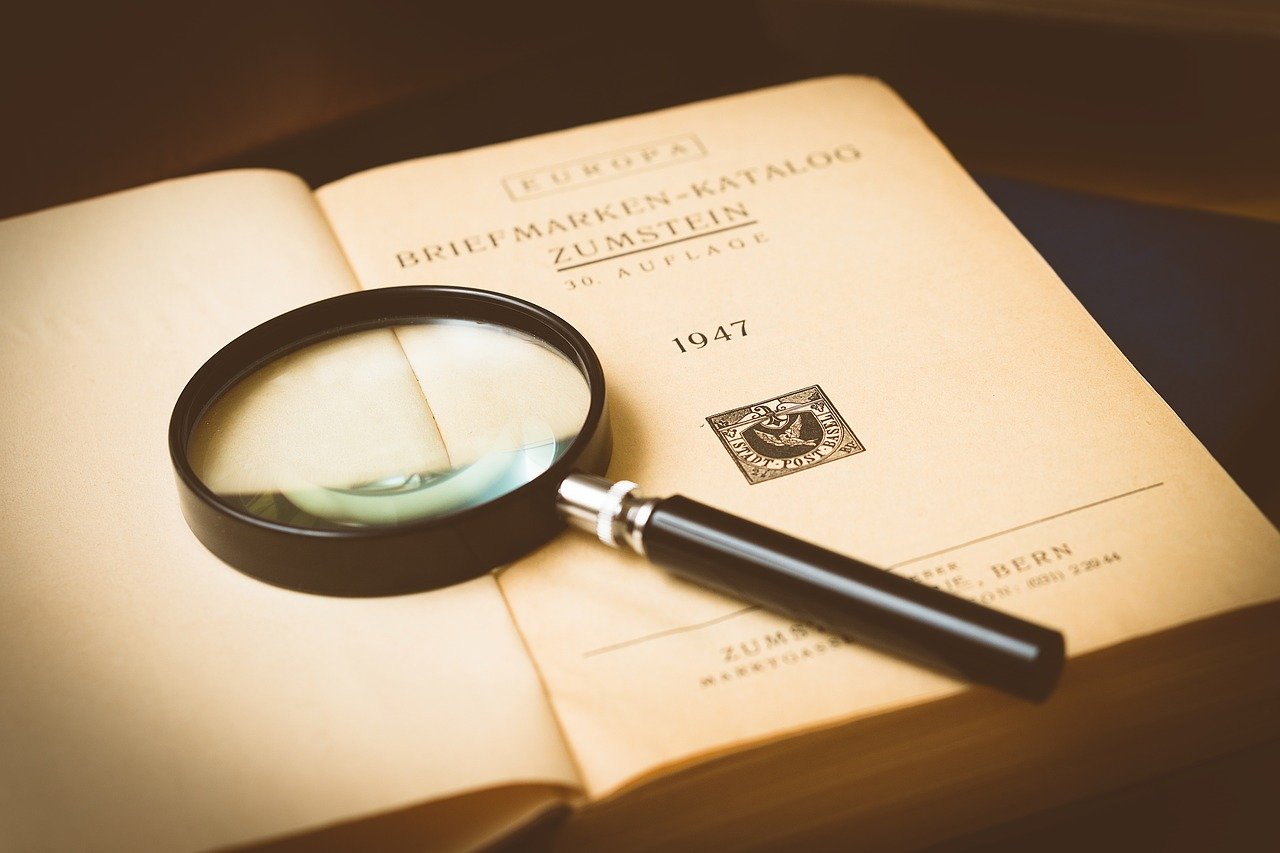
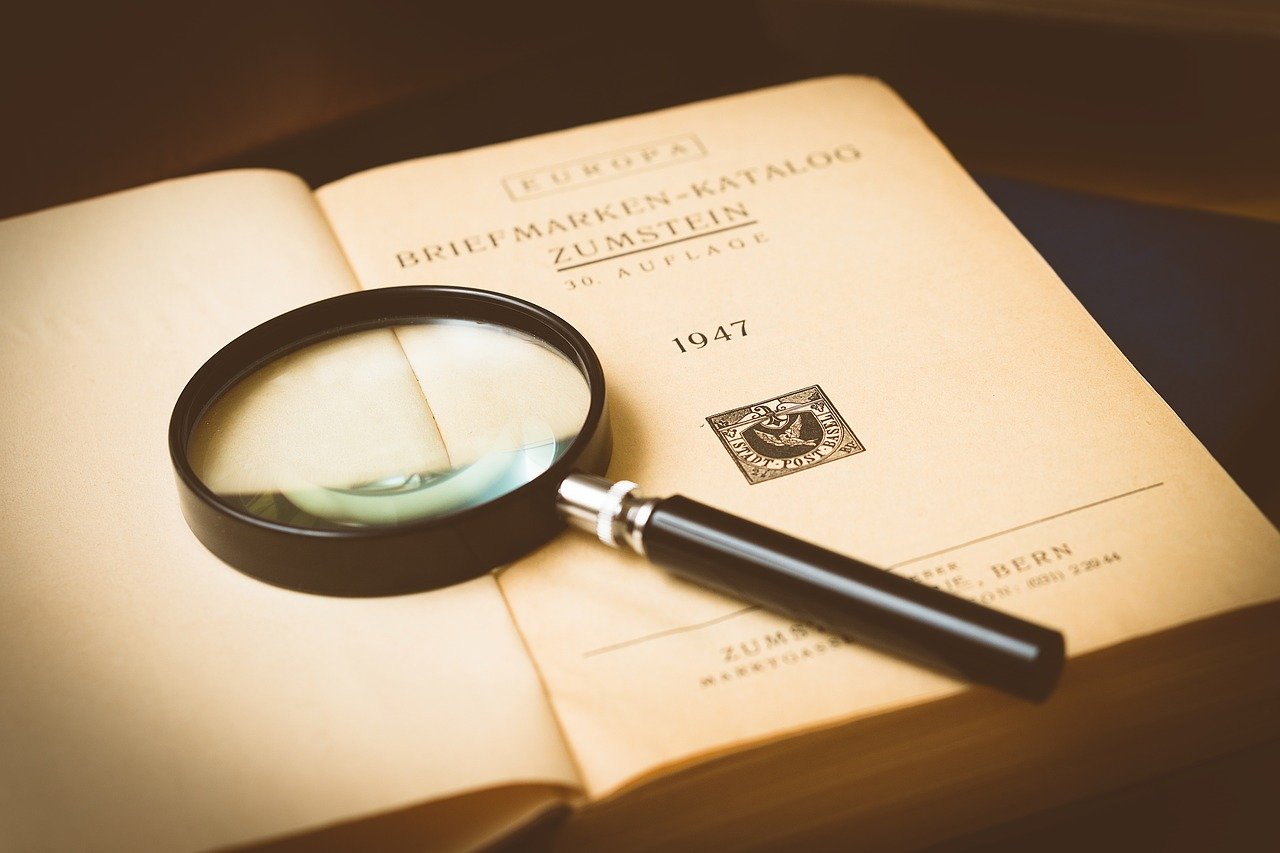
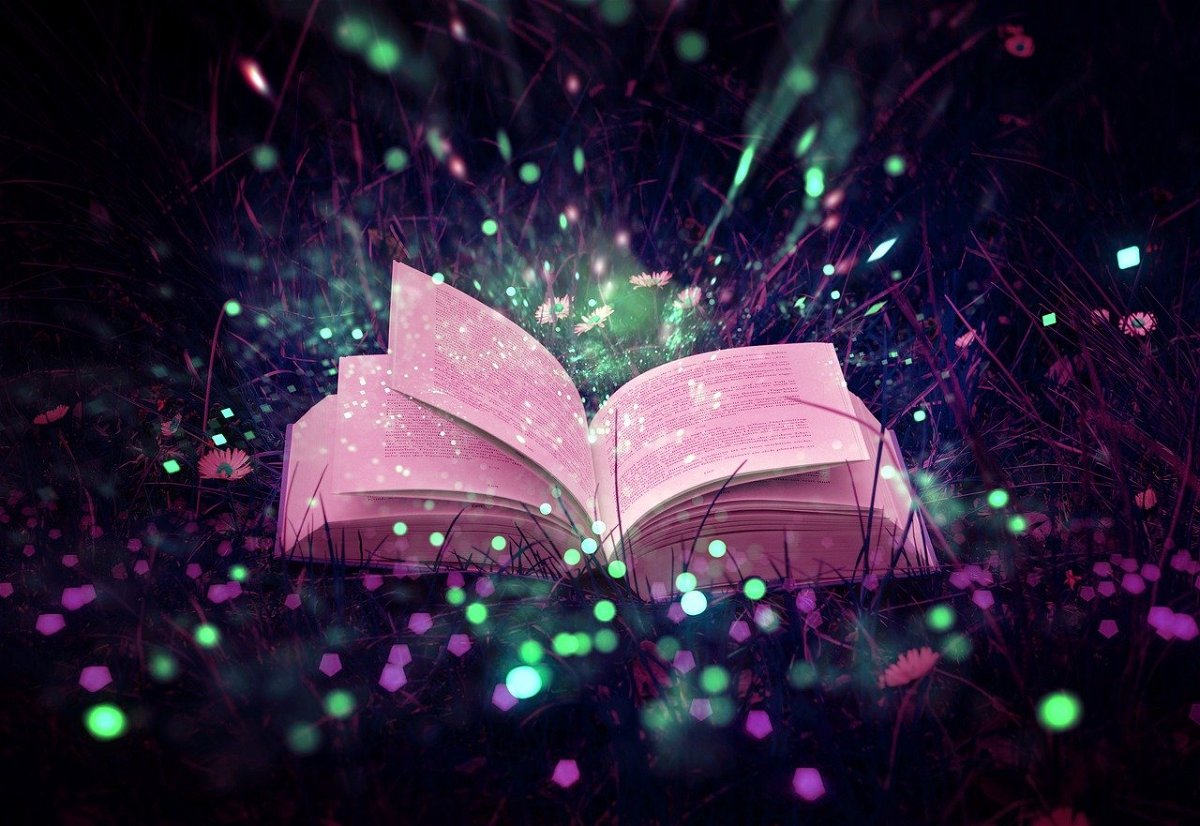
Symbole für Laufwerke im Finder ändern
macOS stellt Laufwerke auf dem Schreibtisch immer mit Standard-Symbolen dar. Eine Festplatte als Festplatte, eine Speicherkarte mit dem Symbol eine SD-Karte, vorhersehbar und einheitlich. Was wenige Benutzer wissen: Sie können die Symbole selber ändern! Wenn Sie...
Wenn der Finder in macOS nicht mehr reagiert
macOS hat den Ruf, extrem stabil zu sein und sich nicht durch laufende Programme oder andere Einflüsse aus der virtuellen Ruhe bringen zu lassen. Trotzdem kommt es immer mal wieder dazu, dass ein Mac nicht reagiert. Wir zeigen, was Sie dagegen tun können. Das...
Netzwerklaufwerke von einem QNAP-NAS einbinden
Network Attached Storage (NAS) übernehmen immer mehr die Rolle einer externen Festplatte für die Speicherung von großen Datenmengen und Datensicherungen. Die Bedienung lässt sich über die eigene Weboberfläche vornehmen, auch über Windows-interne Mechanismen können Sie...
Zugriff auf Android-Geräte auf dem Mac
Wer einen Mac hat, der hat auch ein iPhone. Ist ja der selbe Hersteller, alles ist wunderbar voreingerichtet, einfacher kann man ein Smartphone nicht benutzen. Das ist allerdings nur die halbe Wahrheit: Android hat einen viel höheren Marktanteil als iOS, und so gibt...
Darstellungsoptionen einblenden beim macOS Finder
Es gibt zwei Arten von Benutzern: Die einen arbeiten alleine in ihren Programmen und nutzen nur die Dateiablage des Betriebssystems, die anderen beziehen auch den Schreibtisch oder Desktop mit ein. Letzteres ist nicht ganz ungefährlich, Sie können schnell die Ordnung...
Versteckte Dateien anzeigen auf dem Mac
macOS hat kein unbegrenztes Vertrauen in die Kompetenz seiner Benutzer. Bestimmte Dinge sollen einfach verborgen sein, damit Sie gar nicht erst auf die Idee kommen, etwas zu verändern und Schaden anzurichten. So auch bestimmte Dateien, die im Finder einfach...